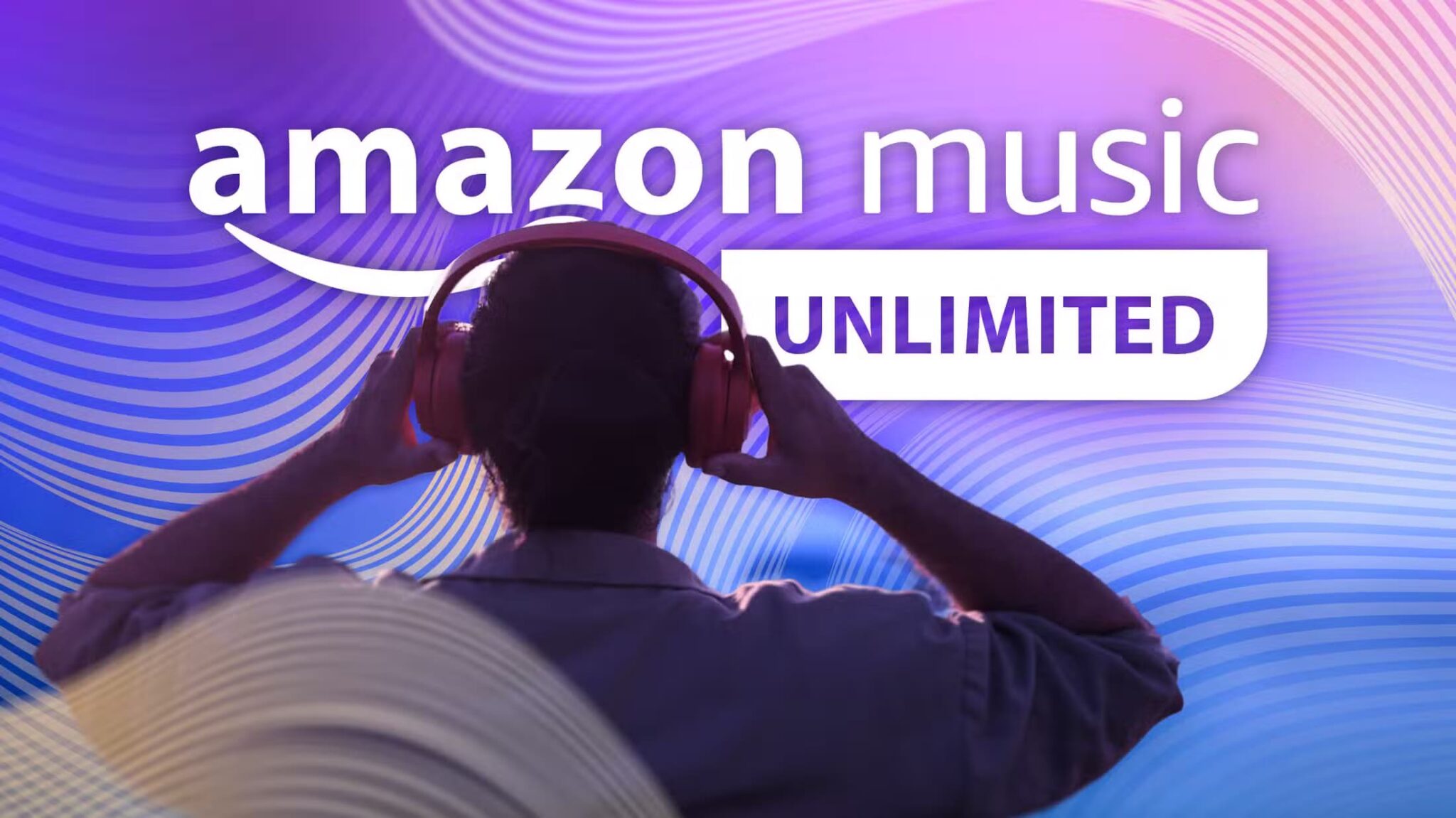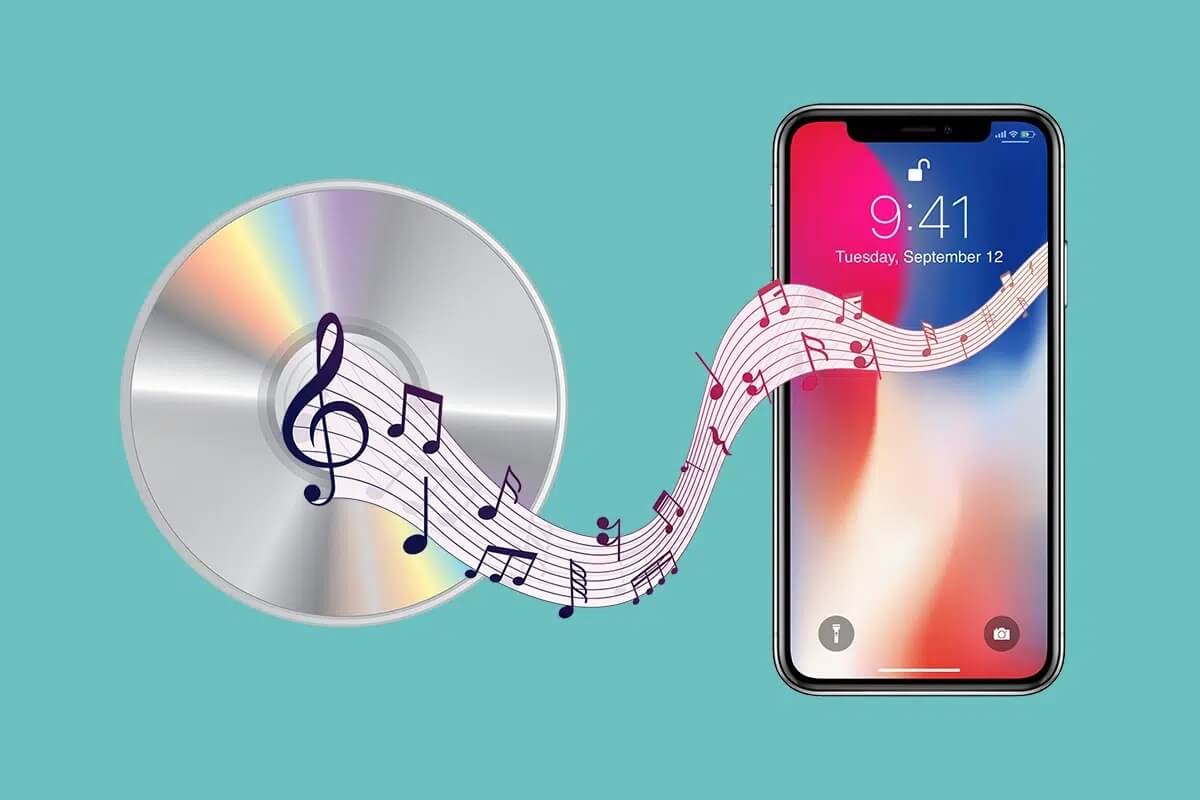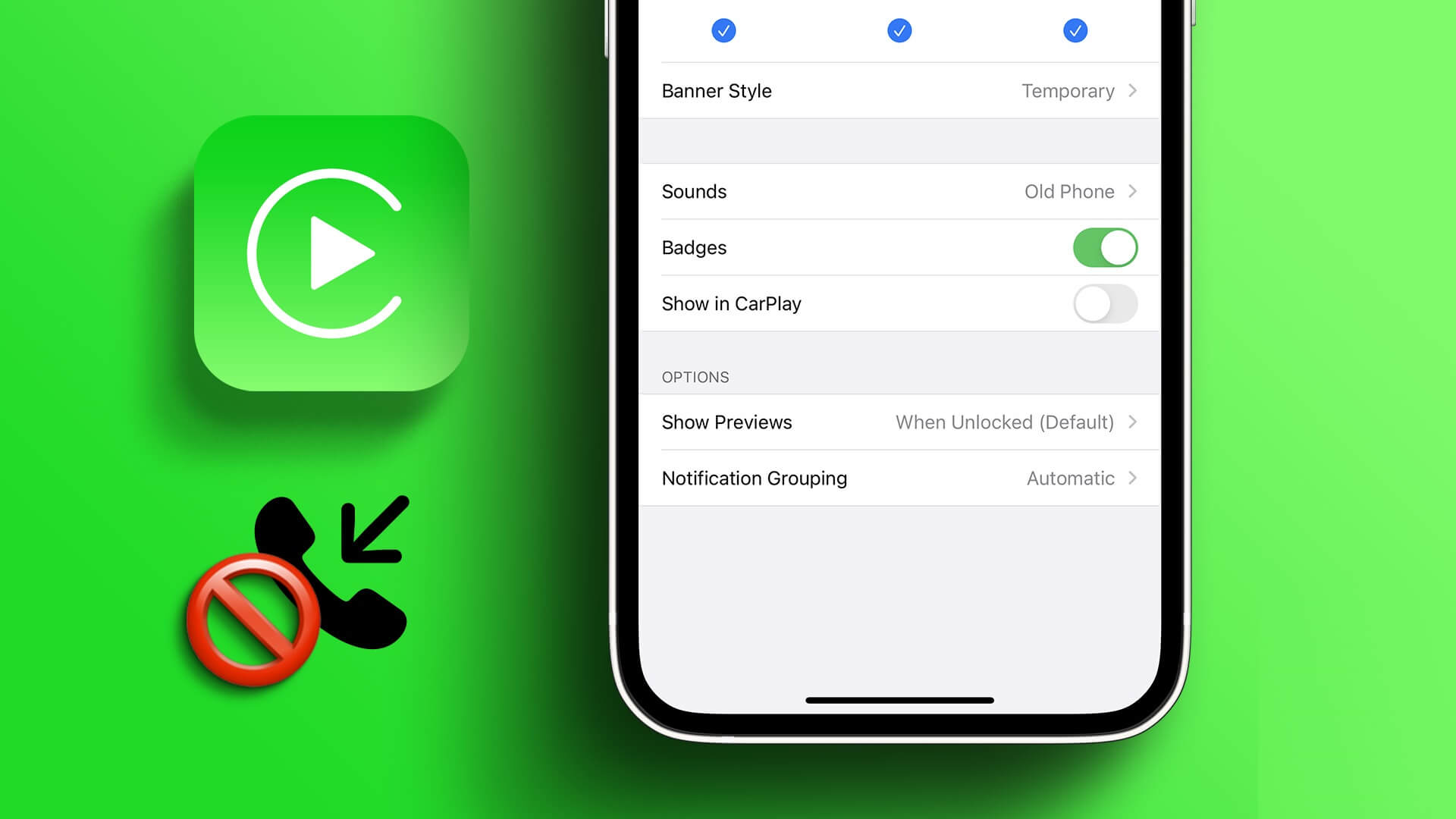iPhone'unuzu “ olarak ayarlayabilirsiniz.Rahatsız etmeÇalışırken bildirimlerden kaynaklanan dikkat dağıtıcı unsurları azaltmak için. Eve döndükten sonra, arkadaşlarınızdan ve ailenizden gün içinde kaçırmış veya görmezden gelmiş olabileceğiniz uyarıları alabilirsiniz. Gece uyurken herhangi bir bildirim almamak için iPhone'unuz Uykuya Odaklanın ve bir uyku programı ayarlamanıza olanak tanır. Bu gönderide, uyku döngünüzü halledebilmeniz ve ertesi gün için yükleyebilmeniz için iPhone'da bir Uyku Takvimi oluşturma adımlarını paylaşacağız.
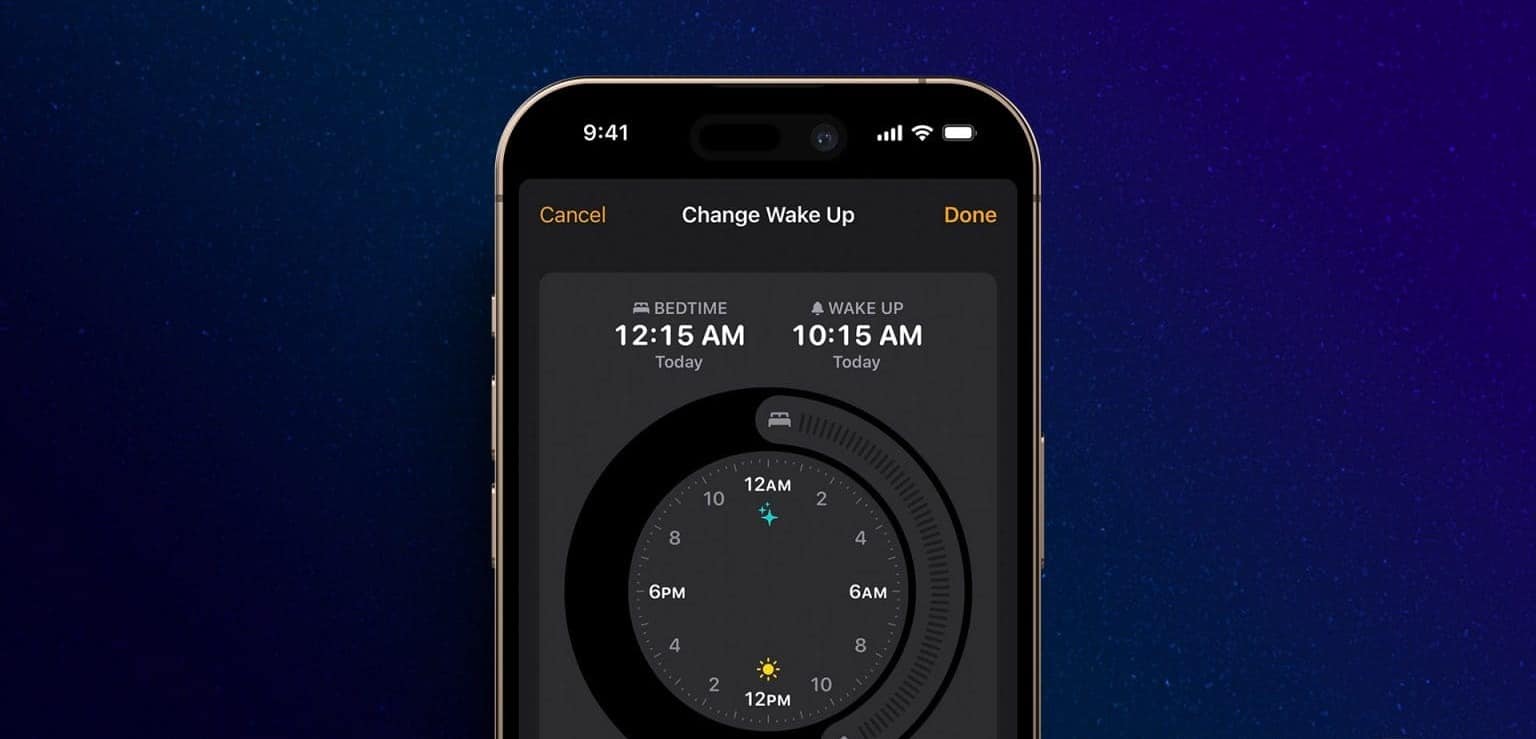
iPhone'unuzda bir Uyku Programı ayarlayın
Bir uyku programı ayarlamak, iPhone'unuza uyku zamanı hatırlatıcısı eklemek gibidir. Bu, yatağa gitmek ve zamanında kalkmak için uyanık kalmanıza yardımcı olacaktır. Bu özelliğe erişmek için iPhone'unuzdaki Sağlık uygulamasını kullanabilirsiniz. En son iOS sürümünü kullandığınızdan emin olun.
Adım 1: Bir uygulama açın Sağlık İPhone'unuzda.
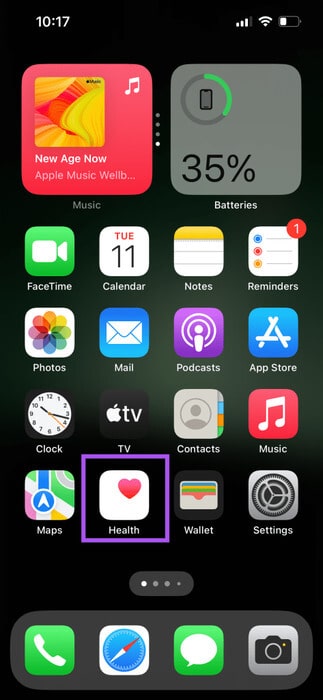
Adım 2: Sağ alt köşedeki Gözat'a dokunun ve seçmek için aşağı kaydırın Uyku modu.
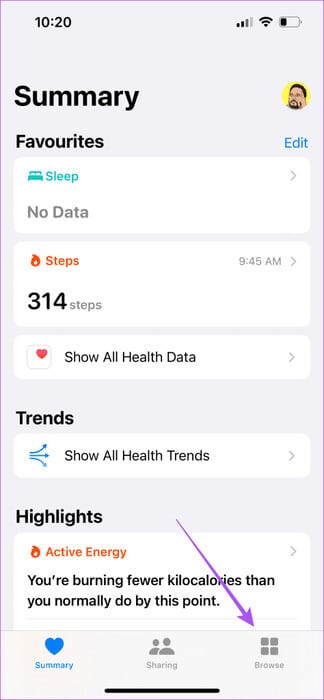
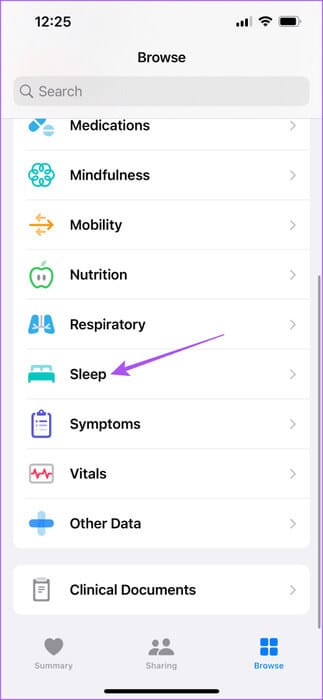
Aşama 3: Aşağı kaydırın ve ekleme programınızı azaltın.
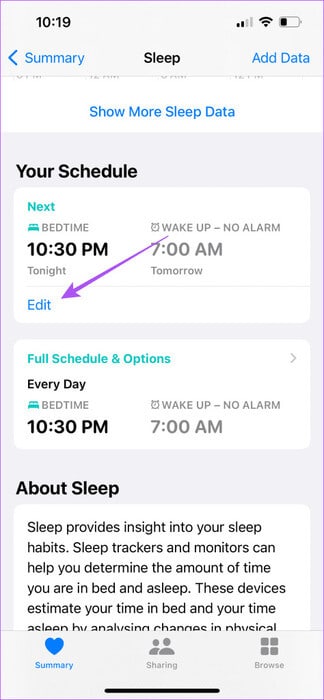
Adım 4: kullanım Yarım daire kaydırma çubuğu Uyku saatini ve uyanma saatini ayarlamak için.
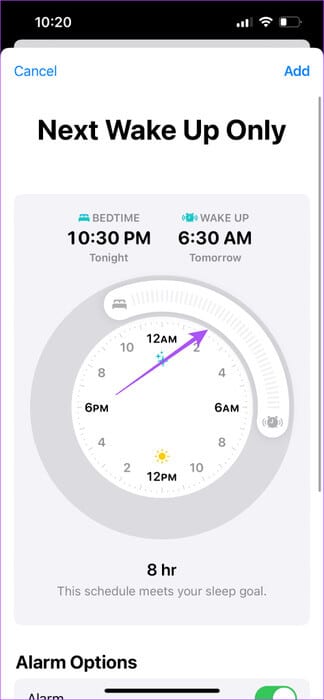
Ayrıca Çalar saat etkin ve alarm sesini seçin.
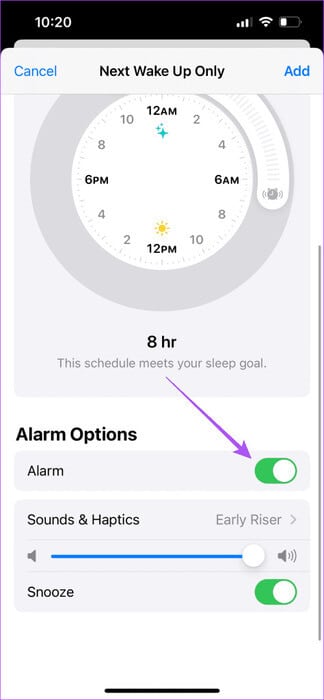
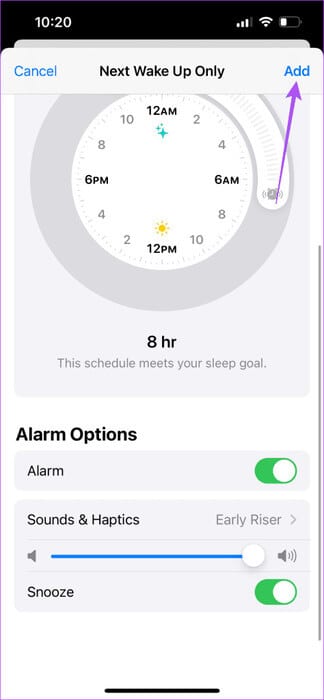
Aşama 6: basın tablo ekle.
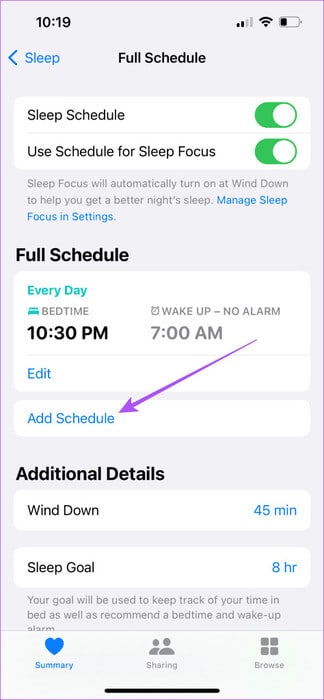
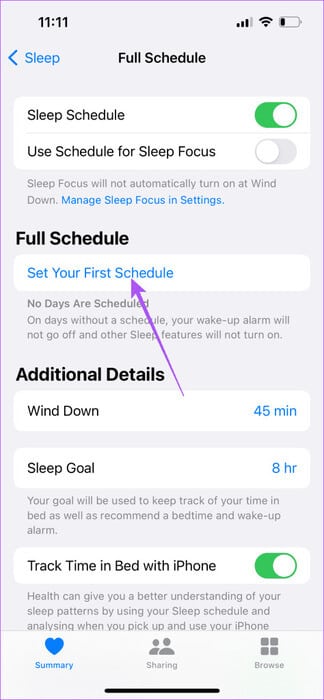
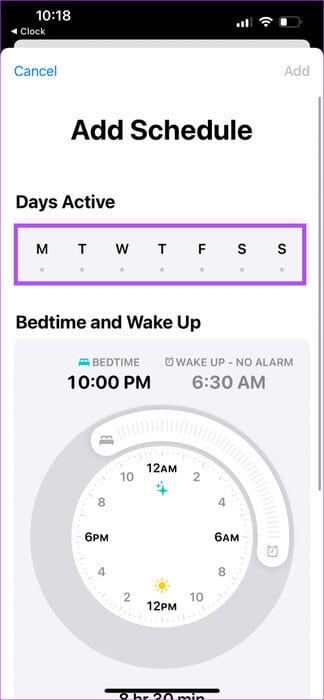
Bunun için alarmı da etkinleştirebilirsiniz.
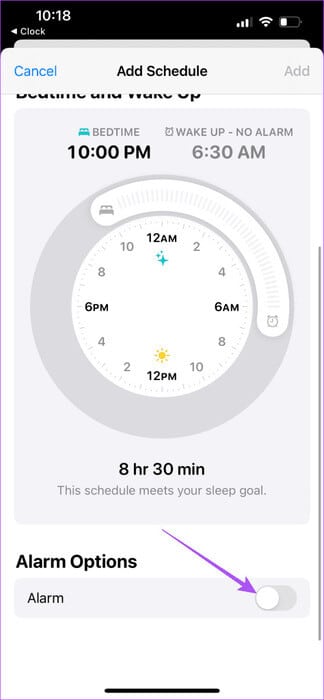
Adım 10: basın ekleme onaylamak için sağ üst köşedeki
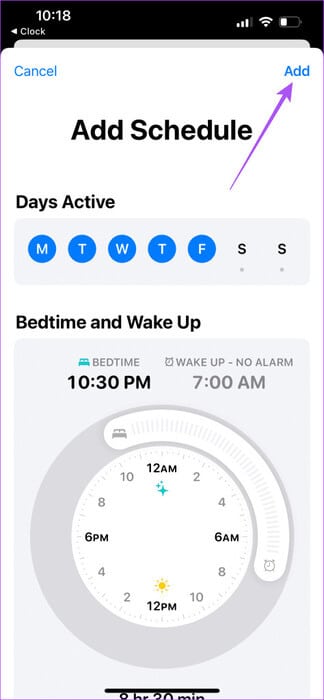
Ayrıca seçebilirsiniz Yatmaya hazırlanma zamanı Ve Ekle Sessiz hedef.
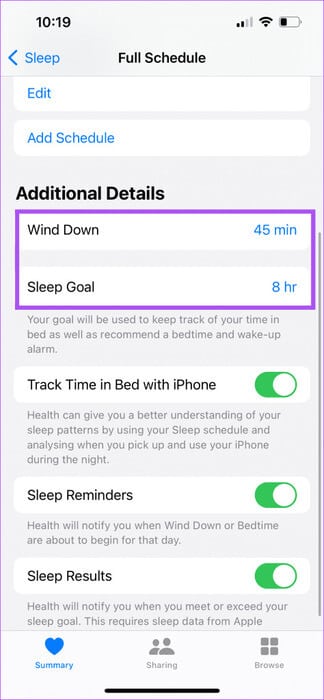
iPhone'da Uyku Programını Sil
İşte iPhone'unuzdaki uyku programını nasıl sileceğiniz.
Adım 1: Bir uygulama açın Sağlık İPhone'unuzda.
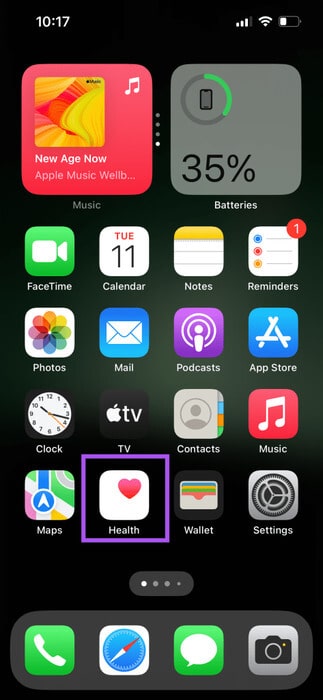
Adım 2: basın Göz sağ alt köşede ve öğesini seçin dinginlik.
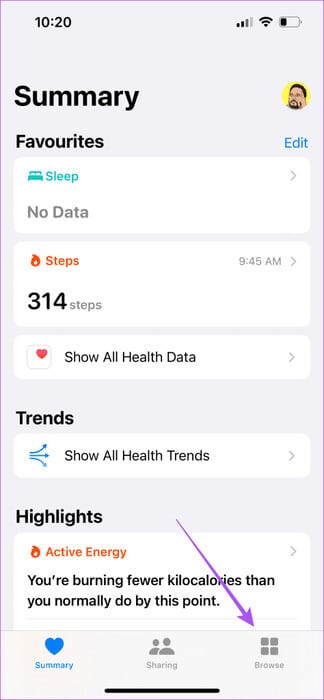
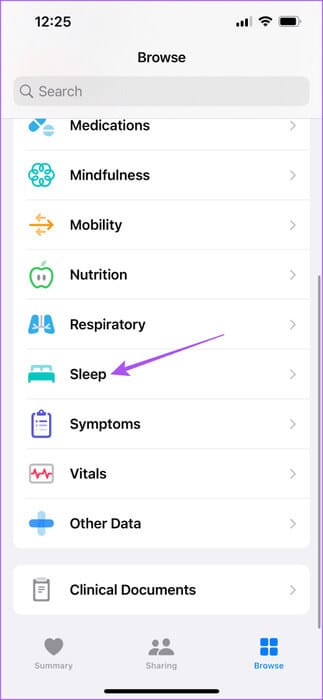
Aşama 3: Aşağı kaydırın ve salıverme programınızı azaltın.
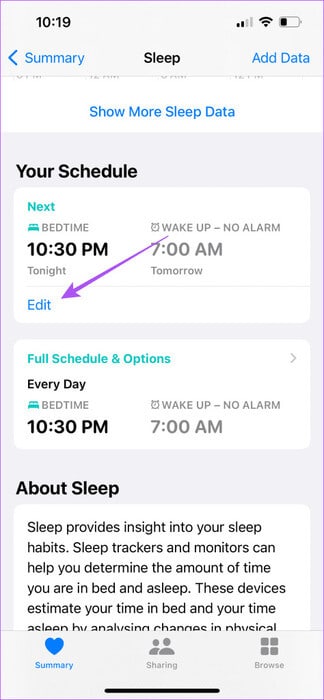
Adım 4: Aşağıya doğru kaydırın ve dokunun tabloyu sil.

iPhone'daki Saat uygulamasını kullanarak bir uyku programı ayarlayın
Ayrıca iPhone'unuzdaki Saat uygulamasını kullanarak uyku programınızı ayarlama seçeneğine de sahip olursunuz. İşte nasıl.
Adım 1: Bir uygulama açın saat İPhone'unuzda.

Adım 2: basın Çalar saat Aşağıda.
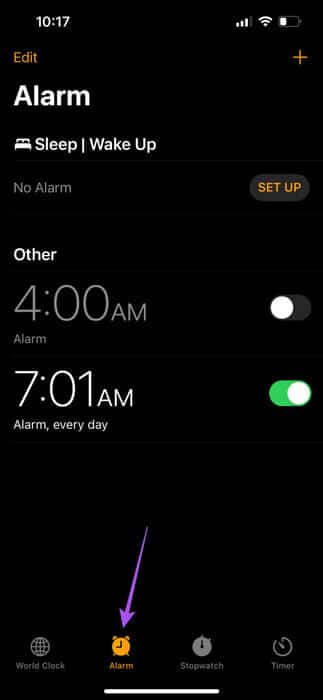
Aşama 3: set Hazırlık.
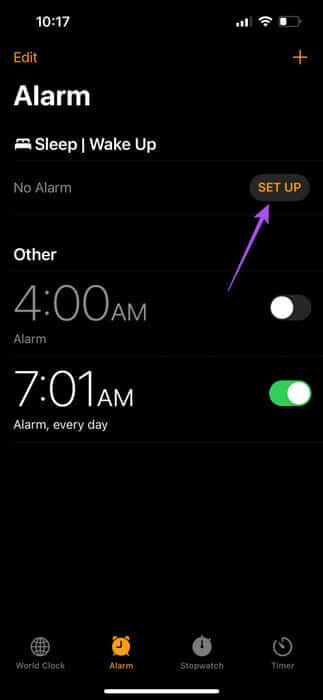
Adım 4: basın hazırlık Sağlıkta.

Sağlık uygulaması açılış ekranları iPhone'unuzda görünecektir. Kendi uyku programınızı ayarlamak ve ayrıca Uyku Odaklanma modunu etkinleştirmek için ekrandaki adımları izleyin.
Nasıl yapılacağına ilişkin yazımıza bakın iPhone'unuzda özel bir odak modu oluşturun.
IPHONE ÜZERİNDE UYKU ODAĞI KULLANARAK UYKU MODUNU AYARLAYIN
Bir uyku programı ayarlamanın başka bir yolu da iPhone'unuzda Uyku Odağı'nı ayarlamaktır. Odak Modu, günün belirli saatlerinde uygulamanızın bildirimlerini kontrol etmenizi sağlar. Tıpkı kişisel, iş ve odaklanma modunu ayarlayabileceğiniz gibiOyunlara odaklanmak Ayrıca Uyku Odağı kurma seçeneğine de sahip olursunuz. İşte nasıl.
Adım 1: Bir uygulama açın Ayarlar İPhone'unuzda.
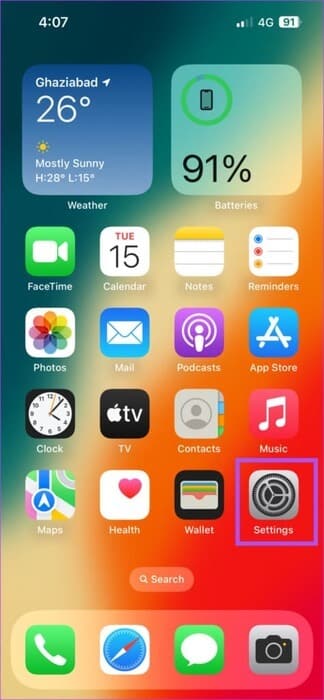
Adım 2: basın konsantrasyon.
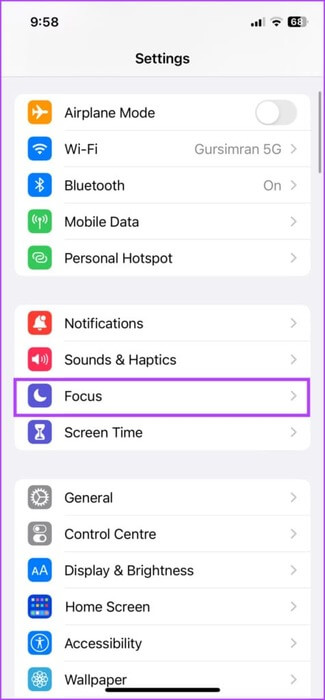
Aşama 3: set uyku modu.
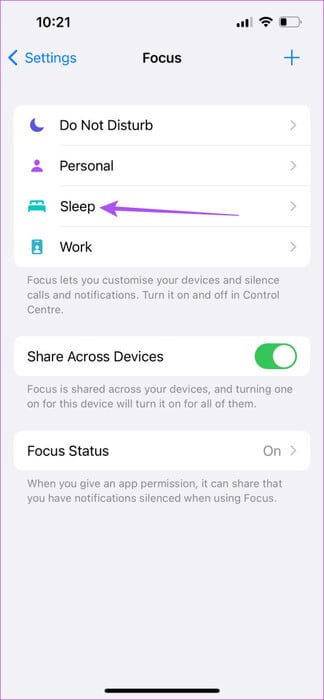
Görünmüyorsa, bir simgeye tıklayın Artı sağ alt köşede ve öğesini seçin uyku profiller listesinden.
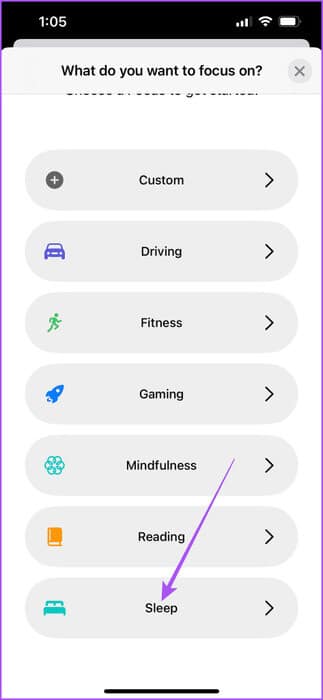
Adım 4: Aşağı kaydırın ve seçin Seçenekler Uyku ve uyanma saatini ayarlamak için.
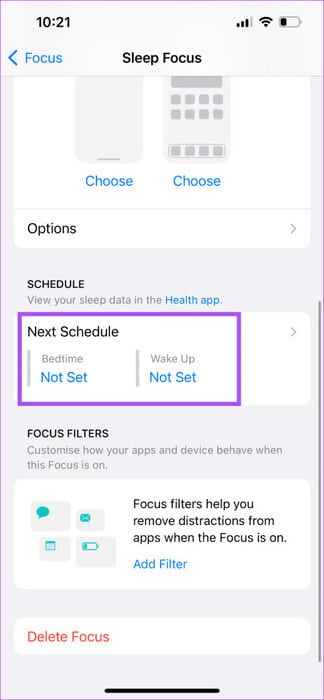
Adım 5: basın Yatma Zamanı ve Uyanma Saati ayarlamak için tekrar
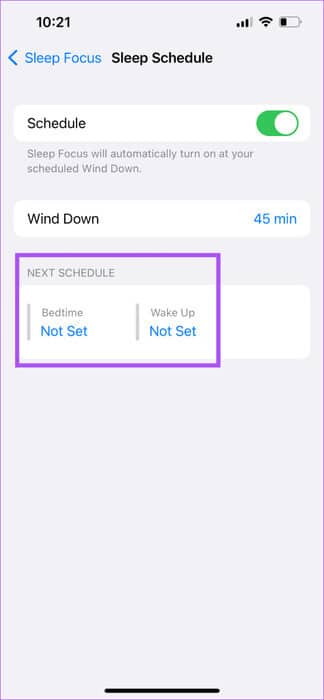
Aşama 6: set Zamanlama ve alarm. basın Bitti Sağ üst köşede.
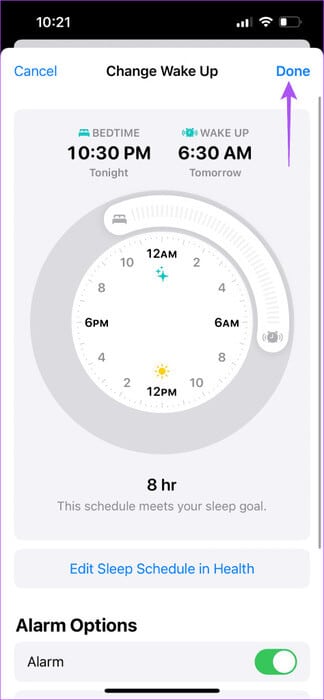
. etkinleştirilmiş Odak modu Uyurken.
Kaldırabilirsiniz Uyku Odak Modu tıklayarak senin Odağı Sil Aşağıda.
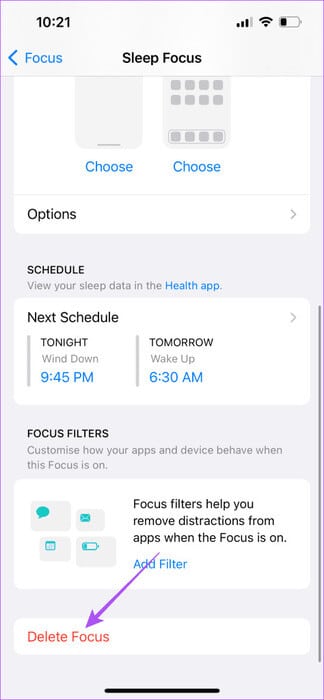
Uyku programınızı ayarlayın
Uyku sürenizi etkili bir şekilde yönetmek için iPhone'unuzda Uyku Odağı ve Uyku Takvimi'ni ayarlayabilirsiniz. Bu ayrıca günlük programınızı doğrudan etkileyen uyku döngünüzü kontrol altında tutmanıza yardımcı olur. iPhone'unuzdaki aramaları ve bildirimleri sessize almak için her zaman Rahatsız Etmeyin özelliğini etkinleştirebilirsiniz. Ancak bu özellik otomatik olarak açılırsa, aşağıdakiler için çözümler öneren gönderiye başvurabilirsiniz:Rahatsız Etmeyin özelliğinin iPhone'da otomatik olarak açılmasını düzeltin.